انتقال مخاطبین از اندروید به آیفون؛ روشهای ساده و کاربردی
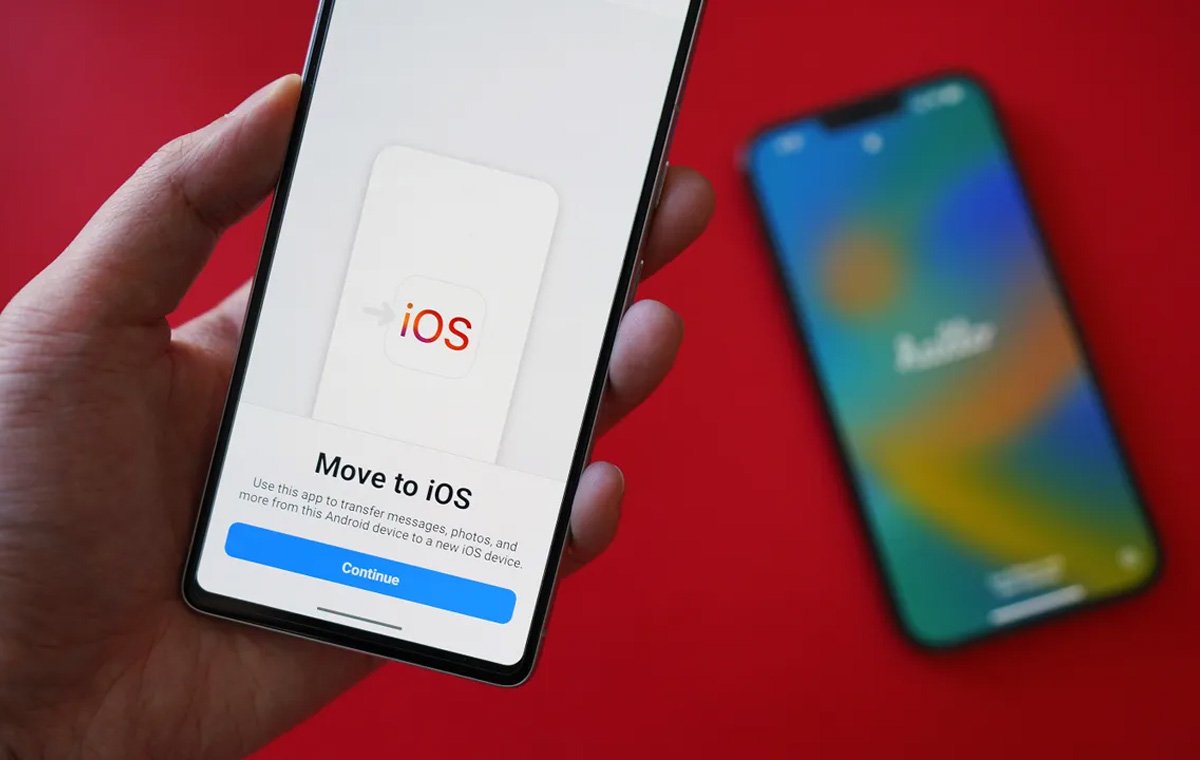
اگر به تازگی به جمع خریداران گوشی آیفون پیوستید، احتمالا با مشکل انتقال اطلاعات ضروری از گوشی اندروید به آیفون مواجه شدهاید. با این مقاله از دیجیکالا مگ همراه باشید تا به شما نحوه انتقال مخاطبین از گوشی اندروید به آیفون را به طور کامل آموزش دهیم. یادآوری میکنیم شما میتوانید بهترین گوشی موبایل را از بین گوشیهای موجود در دیجیکالا انتخاب و خریداری کنید.
برنامه انتقال مخاطبین از اندروید به ایفون : mova to iOS
آموزش تصویری انتقال مخاطبین از اندروید به ایفون
انتقال مخاطبین از اندروید به ایفون با ایمیل
انتقال مخاطبین از اندروید به ایفون با شیریت
انتقال مخاطبین از اندروید به ایفون با کامپیوتر
انتقال مخاطبین از گوشی اندروید به کامپیوتر
انتقال از کامپیوتر به گوشی آیفون
سایر روشهای دیگر
استفاده از فایل VCF
انتقال مخاطبین از سیم کارت به گوشی آیفون
سخن پایانی
برنامه انتقال مخاطبین از اندروید به ایفون : mova to iOS
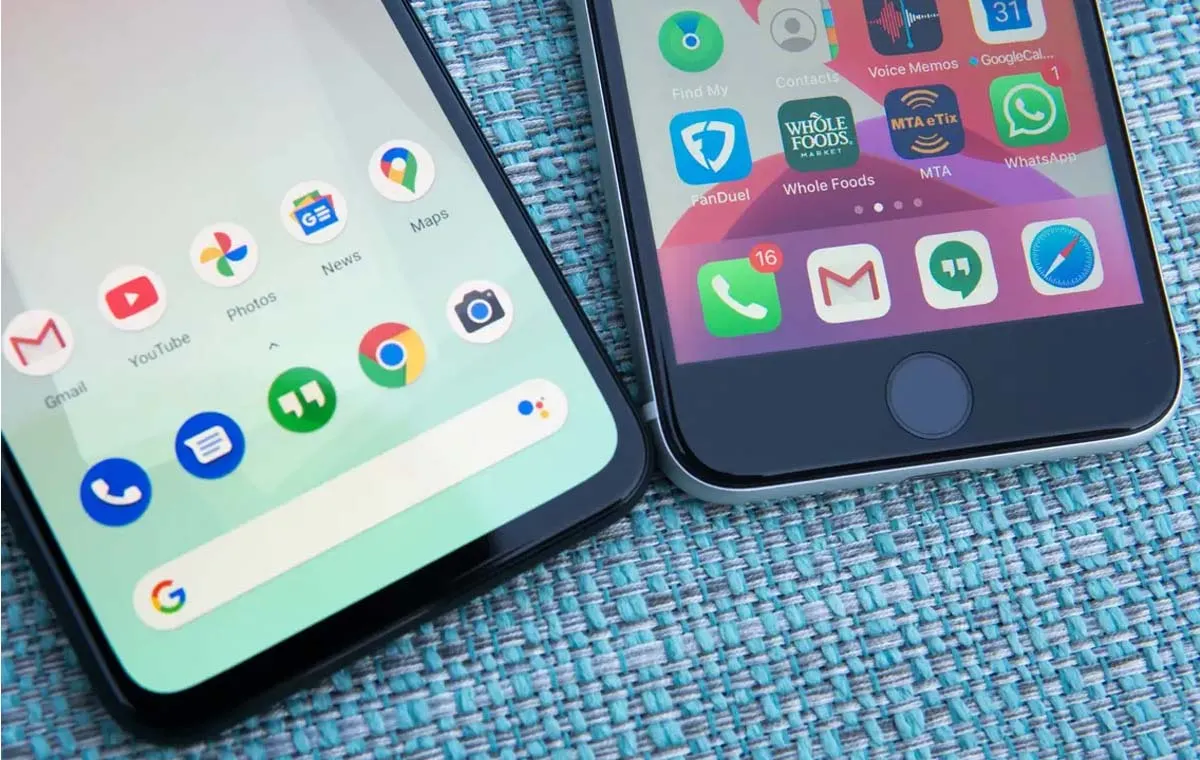
اولین روش برای انتقال مخاطبین از اندروید به آیفون، استفاده از برنامه mova to iOS است. شما میتوانید این برنامه را به راحتی از لینک زیر از گوگل پلی استور دانلود و استفاده کنید برای کار با این برنامه مراحل زیر را پیشرو دارید:
برای کار با این برنامه مراحل زیر را پیشرو دارید:
- مرحله ۱: با استفاده از لینک برنامه را از گوگل پلی استور دانلود و در گوشی اندرویدی خود نصب کنید.
- مرحله ۲: برنامه را باز کنید، سپس در گوشی آیفون خود از طریق بخش iOS Setup Assistant، انتقال دادهها از اندروید به آیفون را انتخاب کنید.
- مرحله ۳: در این مرحله گوشی آیفون یک شبکه اختصاصی وای فای میسازد.
- مرحله ۴: رمز عبور را وارد کنید و به اجازه دهید عملیات مورد نظر انجام شود.
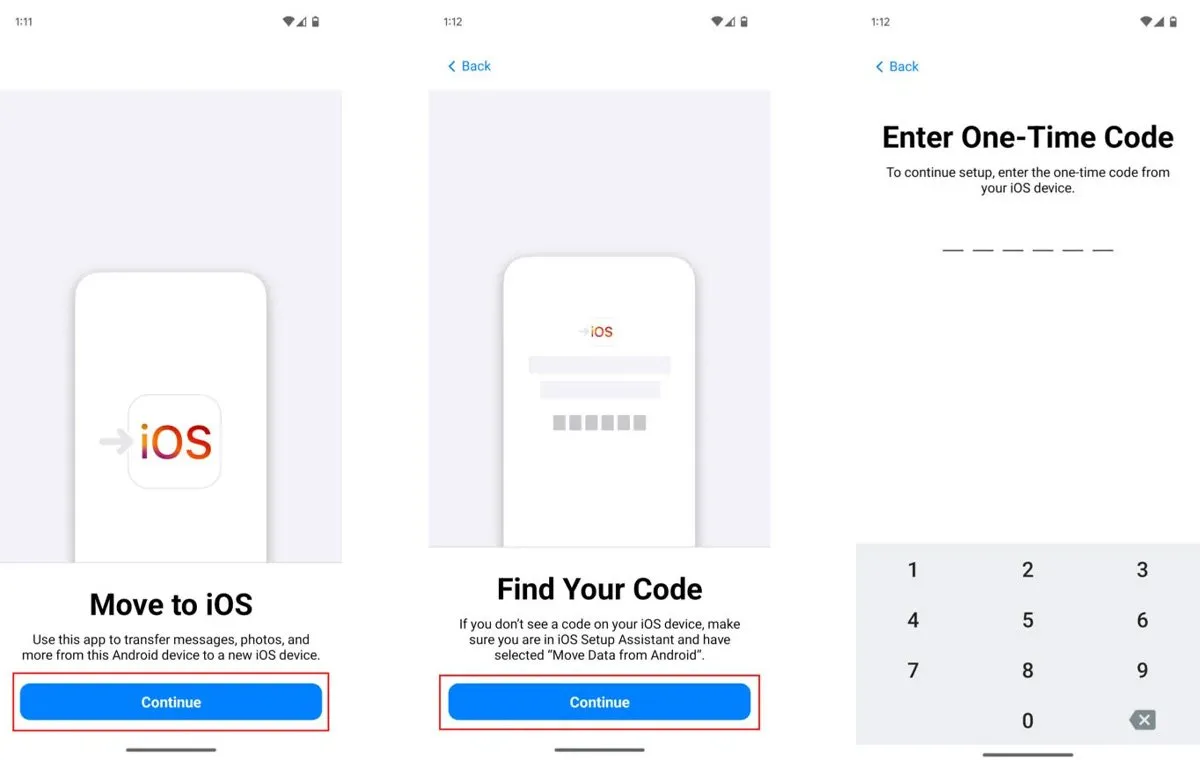
به همین سادگی مخاطبین و سایر اطلاعات شما به راحتی از گوشی اندروید به آیفون انتقال پیدا میکند.
آموزش تصویری انتقال مخاطبین از اندروید به ایفون
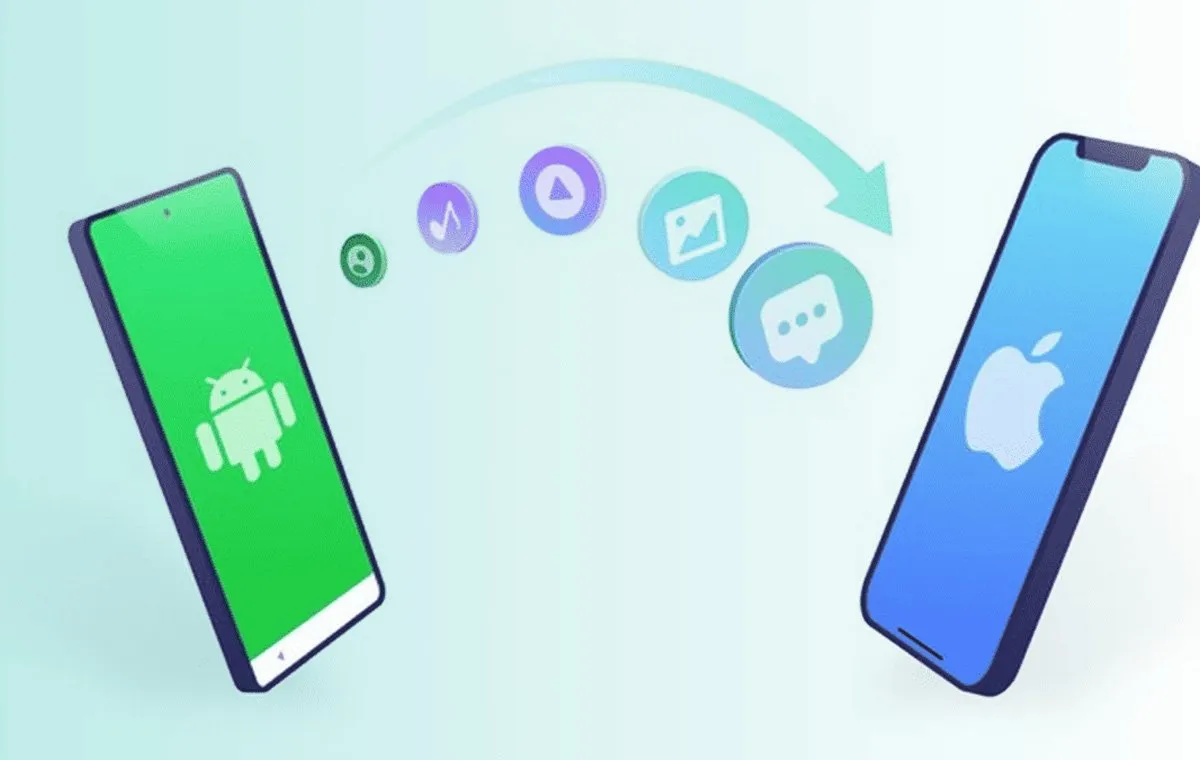
یکی دیگر از روشهای انتقال مخاطبین از اندروید به آیفون استفاده از ایمیل است. برای استفاده از این قابلیت گوگل لازم است تا ابتدا و در گوشی موبایل اندرویدی خود مخاطبینتان را با اکانت گوگلتان sync کرده باشید. در ادامه مطلب به آموزش این موضوع خواهیم پرداخت.
انتقال مخاطبین از اندروید به ایفون با ایمیل
بیشتر گوشیها قابلیت همگامسازی اکانت جیمیل با اطلاعات روی گوشی را دارند اما به صورت دستی نیز میتوانید با استفاده از روش زیر مخاطبان خود را منتقل کنید. پس از همگامسازی کافیست با گوشی آیفون جدید خود وارد ایمیل شوید و دسترسیهای لازم را بدهید. برای اینکار مراحل زیر را در پیش دارید:
- مرحله ۱: وارد گوشی آیفون خود شوید و Settings را انتخاب کنید.
- مرحله ۲: وارد بخش مخاطبین (Contacts) شوید و سپس راهی (Add Account) شوید.
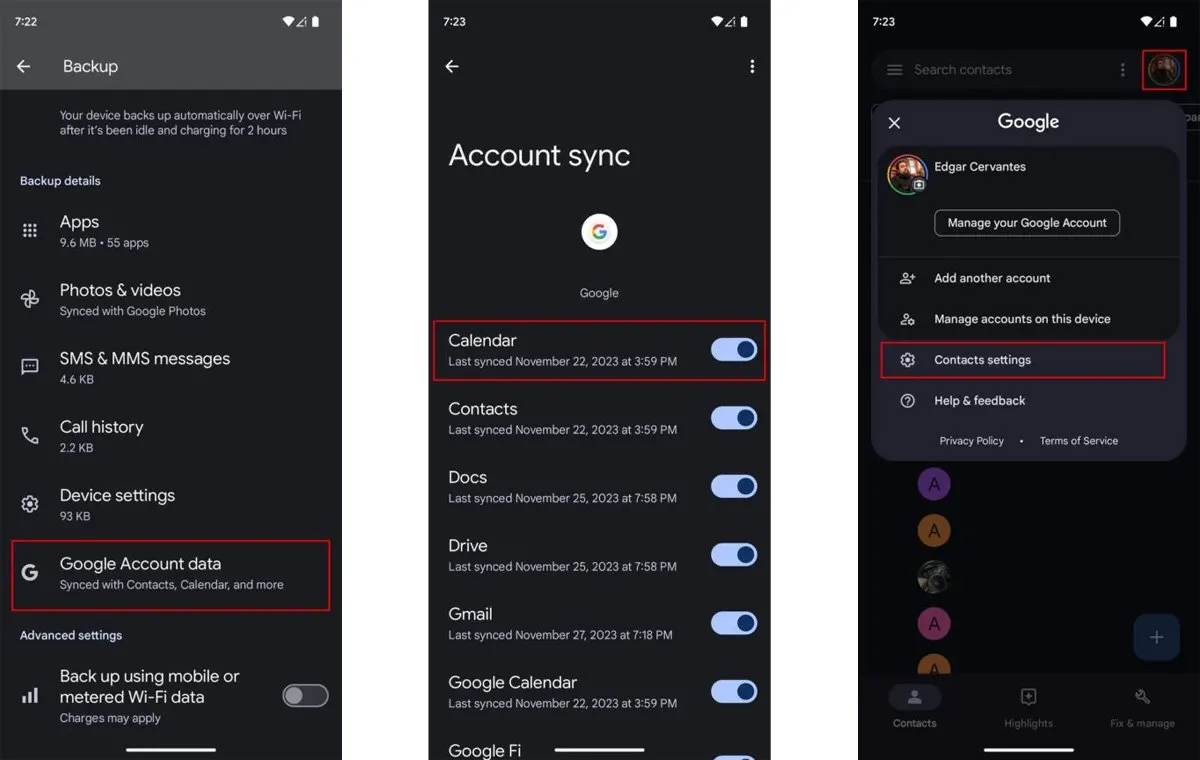
- مرحله ۳: اکانت جیمیل خود را وارد کنید و گزینه مخاطبین را فعال کنید.
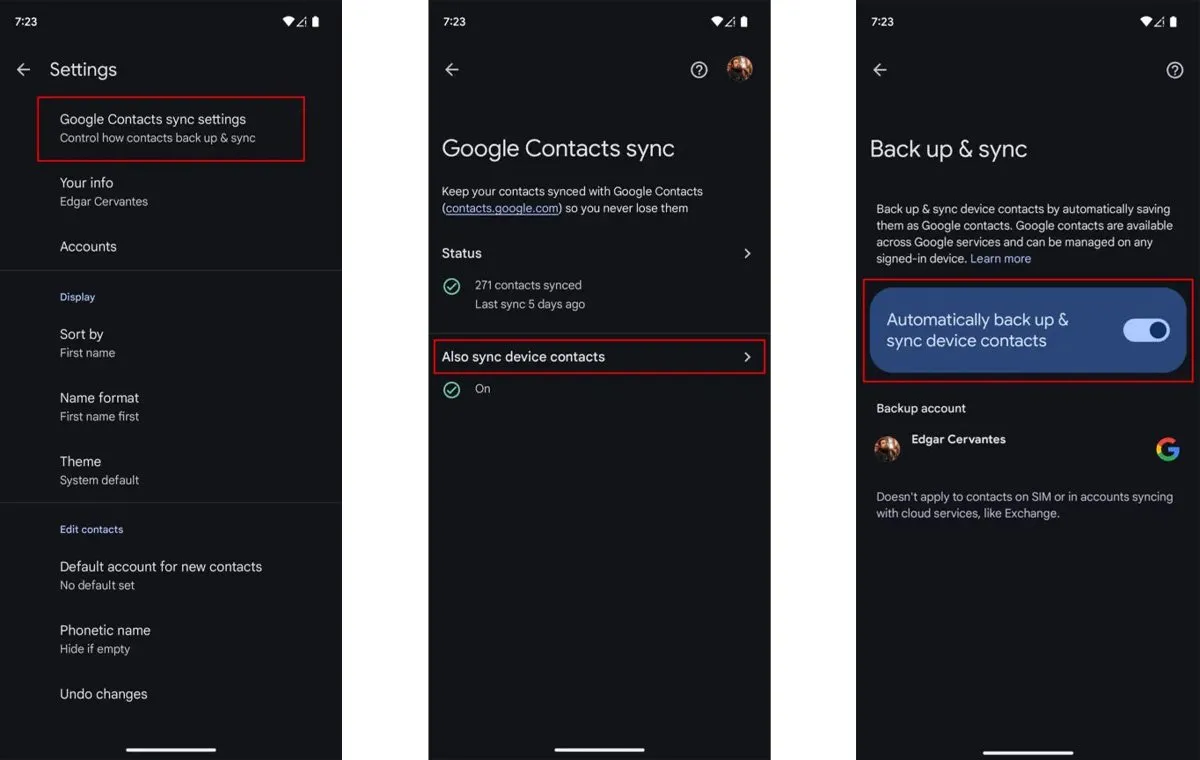
به این ترتیب به راحتی مخاطبین اندروید خود را با کمک جیمیل به گوشی آیفون انتقال دادهاید.
انتقال مخاطبین از اندروید به ایفون با شیریت
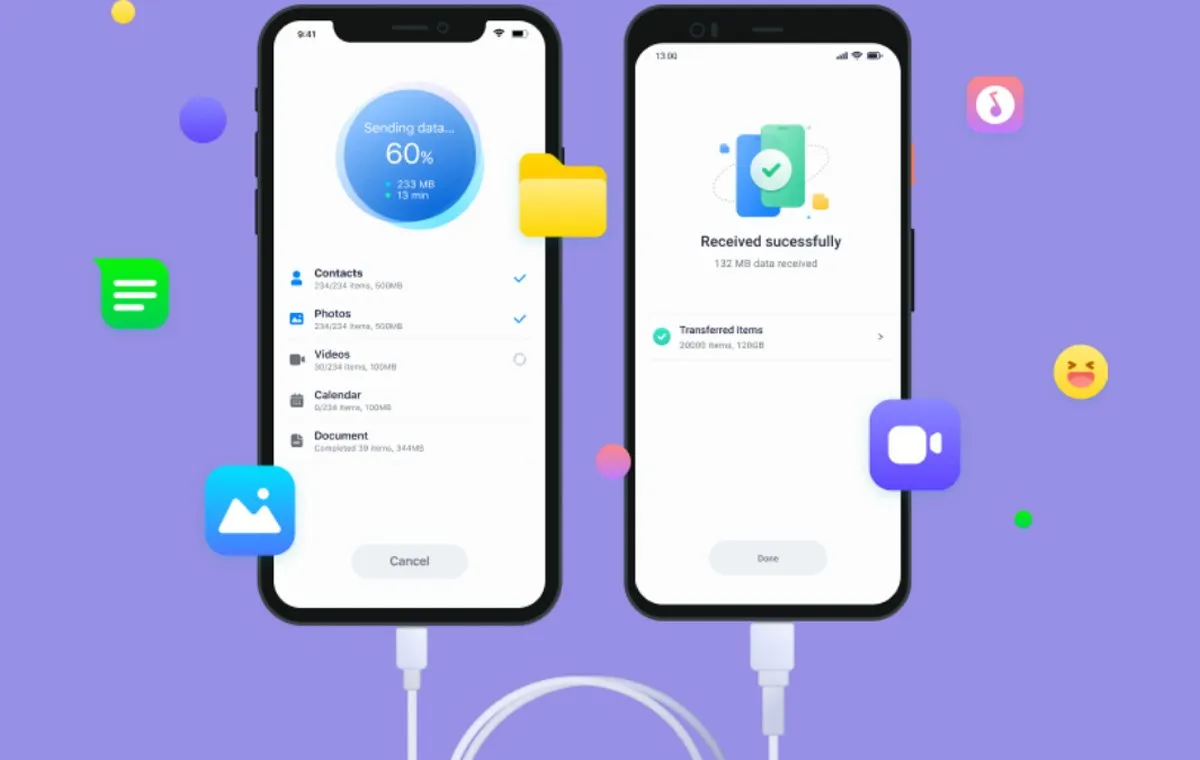
انتقال مخاطبین از اندروید به آیفون با کمک برنامه شیریت (Share it) یکی دیگر از راهکارهای پیشنهادی ما است. برای استفاده از این روش مراحل زیر را دنبال کنید:
- مرحله ۱: ابتدا شیریت را در گوشی اندرویدی و آیفون خود نصب کنید.
- مرحله ۲: در گوشی اندرویدی خود پس از باز کردن شیریت گزینه Send را انتخاب کنید. از لیست برنامهها بخش Contacts را انتخاب کنید. شما میتوانید همه مخاطبین یا برخی از آنها را انتخاب کنید.
- مرحله ۳: در گوشی آیفون خود وارد بخش Receive شوید.
- مرحله ۴: در گوشی اندرویدی خود، دستگاه آیفون را برای دریافت اطلاعات انتخاب کنید.
- مرحله ۵: منتظر بمانید تا اتصال بین دو دستگاه آغاز و در ادامه اطلاعات منتقل شود.
پس از تکمیل فرآیند مخاطبین در گوشی آیفون ذخیره خواهند شد. شما میتوانید اپلیکیشن شیریت را از طریق لینک زیر دانلود کنید:
انتقال مخاطبین از اندروید به ایفون با کامپیوتر

به سراغ یکی دیگر از روشهای انتقال مخاطبین از گوشی اندروید به آیفون میرویم. شما میتوانید برای این کار از کامپیوتر یا لپتاپ استفاده کنید. برای انجام این کار به یک کابل USB نیاز دارید. برای انجام این کار باید ابتدا اطلاعات مربوط به مخاطبین را از گوشی اندرویدی به کامپیوتر و سپس از کامپیوتر به گوشی آیفون منتقل کنید.
انتقال مخاطبین از گوشی اندروید به کامپیوتر
برای انتقال مخاطبین از گوشی اندروید به آیفون مراحل زیر را دنبال کنید:
- مرحله ۱: ابتدا گوشی خود را از طریق کابل USB به سیستم وصل کنید و راهی Setting شوید.
- مرحله ۲: در این بخش گزینه Contact را انتخاب و سپس راهی Export یا Share شوید.
- مرحله ۲: در ادامه مسیر به بخش Export to USB storage بروید و نوع فایل برای ذخیره شدن را انتخاب کنید. انتخاب شما بین دو گزینه VCF یا CSV است.
- مرحله ۳: حال لیست را ذخیره کنید.
انتقال از کامپیوتر به گوشی آیفون
حال نوبت به انتقال اطلاعات از روی کامپیوتر به گوشی آیفون رسیده است. برای انتقال مخاطبین مراحل زیر را پیشرو دارید:
- مرحله ۱: ابتدا گوشی خود را با USB به کامپیوتر وصل کنید. در ادامه باید از iTunes یا از Finder در mac OS Catalina استفاده کنید.
- مرحله ۲: در iTunes یا Finder گوشی آیفون خود را انتخاب کنید و سپس به بخش Contacts برروید.
- مرحله ۳: فایل مخاطبین را که در مرحله قبل روی کامپیوتر خود ذخیره کردهاید را انتخاب کنید.
iTunes یا Finder در این زمان فعالیت خود را تکمیل میکنند و مخاطبین از کامپیوتر به آیفون انتقال پیدا میکند.
سایر روشهای دیگر
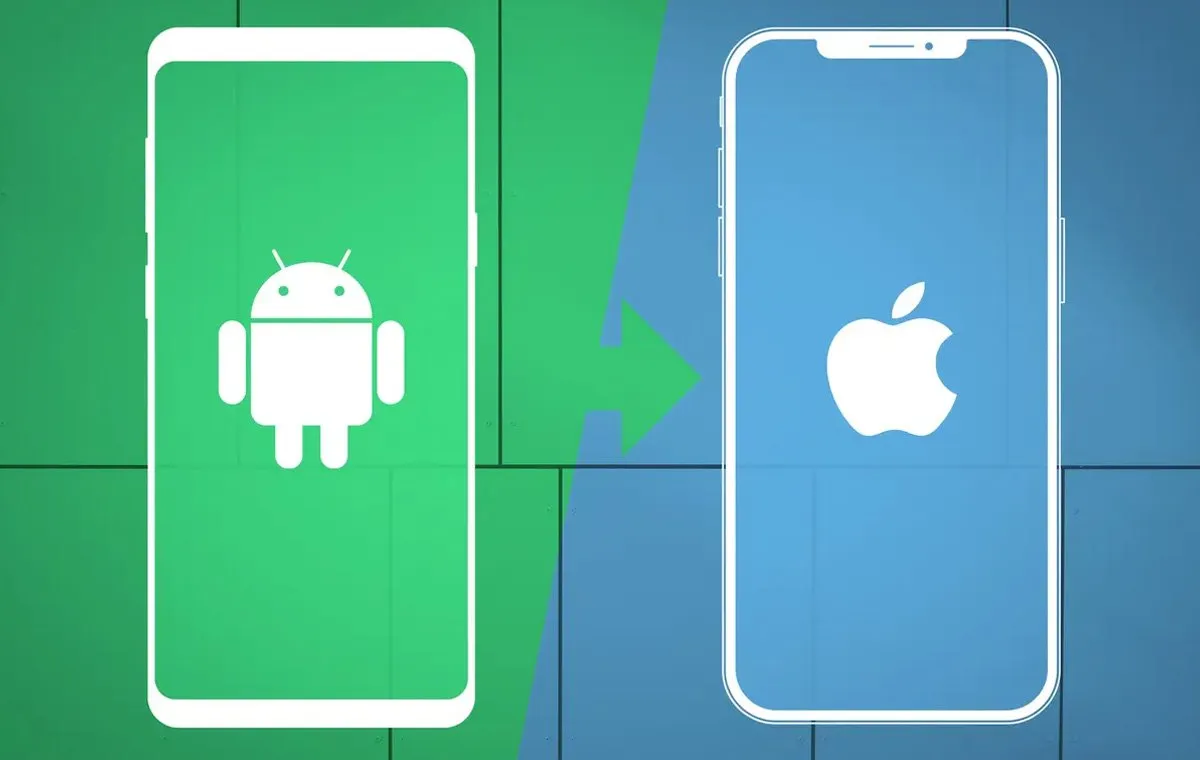
برای انتقال مخاطبین از گوشی اندروید به آیفون چند روش دیگر نیز وجود دارد. یکی از این روشها استفاده از فایل VCF و دیگری استفاده از سیم کارت است. در ادامه مطلب به بررسی این دو روش نیز میپردازیم:
استفاده از فایل VCF
برای استفاده از این روش ابتدا از طریق بخش Contacts راهی گزینه Import / Export شوید و با کمک Export to VCF File یک فایل VCF از مخاطبین خود تهیه کنید. در ادامه از طریق روشهای مختلف مثل iTunes این فایل را به گوشی. آیفون خود انتقال دهید و در نهایت فایل را در گوشی آیفون خود باز کنید. به این ترتیب به راحتی تمام اطلاعات خود را منتقل کردهاید.
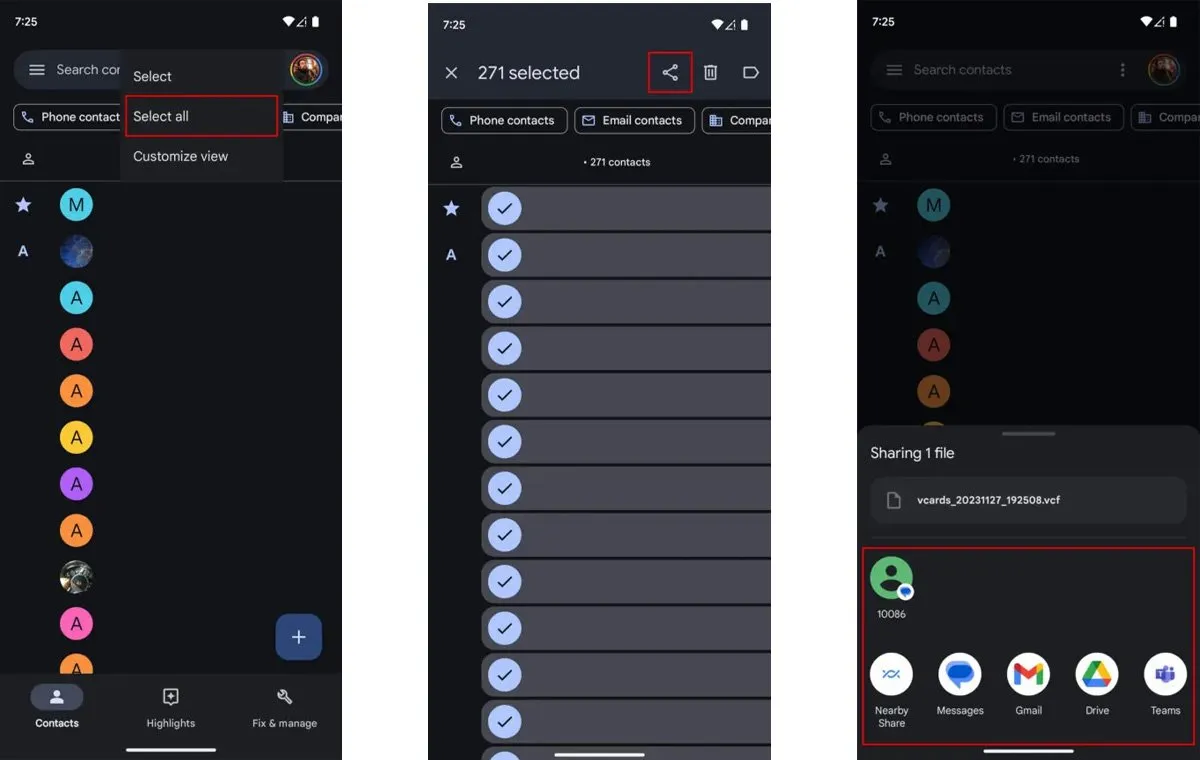
انتقال مخاطبین از سیم کارت به گوشی آیفون
یکی از روشهای دیگر برای انتقال مخاطبها از یک گوشی اندرویدی به گوشی آیفون، استفاده از جابجایی سیمکارت است. ابتدا، مخاطبین باید بر روی سیمکارت در گوشی اندرویدی ذخیره شوند. بعد از ذخیره مخاطبین بر روی سیمکارت و قرار دادن آن در گوشی آیفون، مراحل زیر را انجام دهید:
- مرحله ۱: به قسمت Setting گوشی آیفون بروید و وارد بخش Mail, Contacts, Calendars شوید.
- مرحله ۲: بر روی گزینه Import SIM Contacts کلیک کنید تا عملیات انتقال مخاطبین از سیمکارت به گوشی انجام شود.
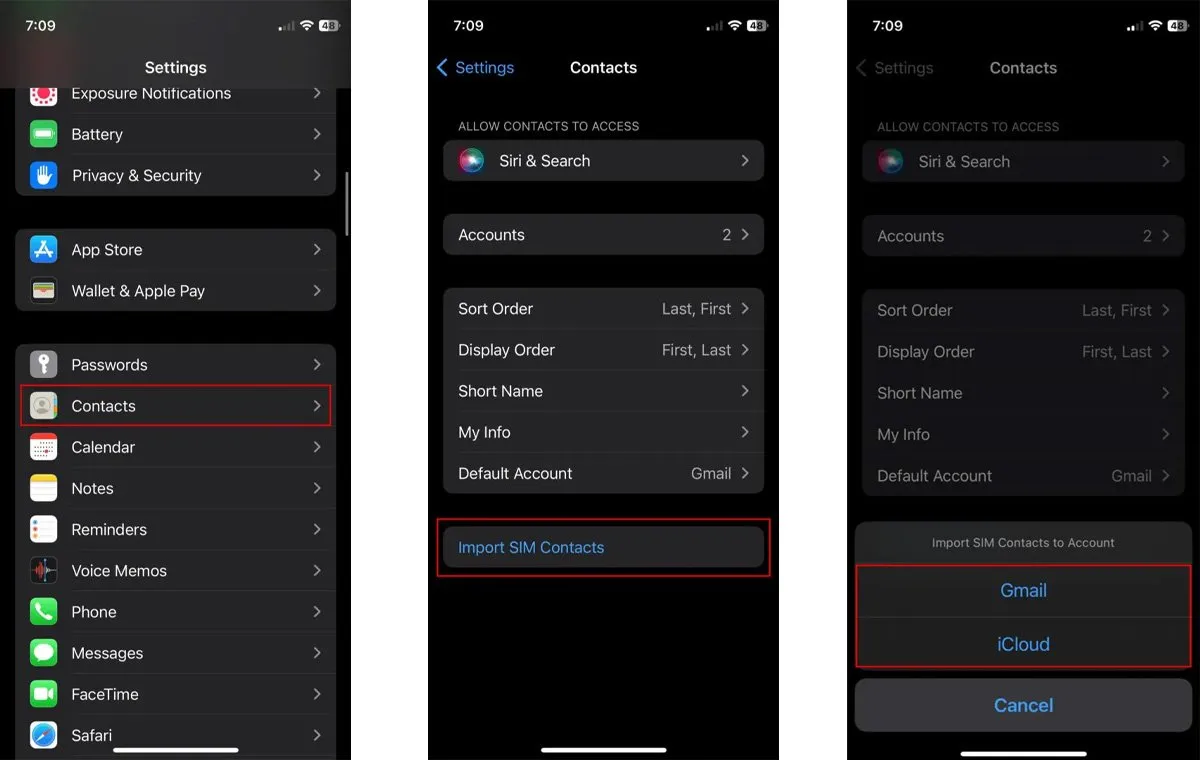
با انتخاب گزینه Import From Phone میتوانید مخاطبین خود را به سادگی منتقل کنید.
سخن پایانی
در این مقاله به چگونگی انتقال مخاطبین از اندروید به آیفون پرداختیم. امیدواریم این مطلب برای شما مفید بوده باشد. خواهشمند است نظرات و تجربیات خود در استفاده از این اپلیکیشنها با ما و سایر کاربران دیجیکالا مگ از طریق به اشتراک بگذارید.
منبع: دیجیکالا مگ




